CPU 및 RAM 소비 측면에서 컴퓨터 성능을 모니터링하기 위해 터미널에서 그래픽 응용 프로그램으로 이동하는 몇 가지 방법 또는 도구가 있습니다. 그들의 예는 htop, 상단, 뾰족한, 케이시스가드등 ...
KDE 너의 것, GNOME y XFCE 또한의 경우 LXDE 과 LXQT 출력, Qt로 작성된 매우 가벼운 시스템 모니터를 통합합니다. QPS. 이 유형의 응용 프로그램은 일반적으로 매우 가볍지 만 QPS는 8MB가 KSysGuard의 15MB보다 작기 때문에 소비 측면에서 약간의 손을 잡습니다.
작동중인 QPS
이전 이미지에서 볼 수 있듯이 QPS 매우 유사하다 하이탑하지만 그래픽 인터페이스가 있고 클릭으로 모든 작업을 수행 할 수 있으므로 사용하기가 훨씬 쉽습니다. 또한 아래에서 볼 수있는 매우 흥미로운 몇 가지 추가 기능이 있습니다.
QPS에는 옵션이 많지 않으므로 (이 유형의 도구가 실제로 특징은 아니지만) 정보가 새로 고쳐지는 시간, 시각화 할 값 등을 선택하기 만하면됩니다. 내가 좋아하는 것이 있고 각 프로세스 옆에 있거나 프로세스 이름이 있으면 실행중인 스레드 수를 지수로 표시합니다.
또한 사용자별로보고 싶은 프로세스를 필터링하고 결과를 트리 또는 스레드별로 선형 방식으로 표시 할 수 있습니다. 이미 언급했듯이보고 싶은 결과를 선택할 수도 있습니다. 일부는 영어로만 제공된다는 사실에 괴로울 수 있지만 제공하는 데이터는 완벽하게 이해됩니다. QPS는 대부분의 배포판에서 찾을 수 있습니다. ArchLinux의 경우 다음과 같이 설치합니다.
$ sudo pacman -S qps
Ubuntu 버전 12.04까지만 리포지토리에 포함했습니다. 데비안 안에 만있다 압착 y SID.


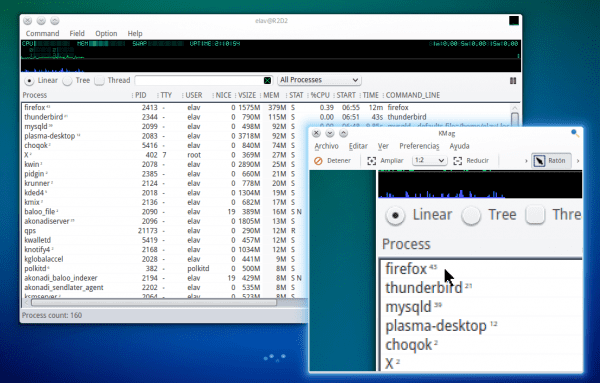
나는 htop을 선호한다 : D ..
그런데 KDE에서 사용하는 테마는 무엇입니까?
테마? 산소 😀
나는 항상 KSysGuard를 사용하는 것에 대해 후회했고, 15MB를 소비하고, 낭비라는 것에 대해 유죄가 아쉽지만 QPS와 8MB의 상황이 바뀝니다 🙂
안부
항상 KSysGuard가하는 일에 대해 매우 유능한 프로그램 인 것 같았지만 QPS가 그 매력이 있다는 것을 인정해야합니다 ... 음, 그것이 얼마나 잘 작동하는지 볼 수있는 기회를 줄 것입니다